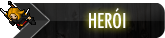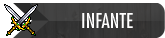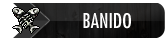Olá pessoal, vocês provavelmente já deve ter visto este mesmo tutorial feito por mim postado nos tutoriais de mapping, bem, de fato, estou reformulando ele, acrescentando informações e arrumando o necessário.
 Modificando Seu Map Editor
Modificando Seu Map Editor 
•Sumário•
- Grounds
- Grounds (z-order)
- Grounds (telhados)
- Doodads
- Doodads (efeito 3 em 1 [1])
- Doodads (efeito 3 em 1 [2])

 IMPORTANTE
IMPORTANTE 
Faça um BACKUP do seu map editor antes de começar as modificações!

 GROUNDS
GROUNDS 
Primeiramente, vou ensiná-lo a adicionar grounds ao seu map editor, siga os passos:
PASSO 1: Abra seu map editor!
PASSO 2: Escolher o que iremos modificar, no caso, vamos fazer um ground novo com auto-border.
Vamos trabalhar com o TILE de ID: 11077, é um mais recente, se o seu não estiver com esse id procure por outro
PASSO 3: abra a pasta do RME/data/8.6 e abra o arquivo grounds.xml (não esqueça de fazer um backup)
PASSO 4: Vá até o final do script e antes da linha onde tem
</materials>
Adicione:
<brush name="X1" type="ground" server_lookid="x2" z-order="4000"> <item id="X3" chance="2500"/> <border align="outer" id="999"/> <border align="inner" to="none" id="1"/> </brush>
X1: Nome do seu novo ground
x2: ID do ground
X3: ID do ground
Oresto nao mexa!
se for adicionar outra ground so vai mudar esta linha
<border align="outer" id="999"/>
de 999 para 998, não pode ter igual no script
PASSO 5: Agora na pasta do seu rme também e data/8.6 procure pelo script tilesets.xml, abra-o, aperte CTRL + F e coloque 'terrain', ele vai te levar até a linha, lá coloque na primeira linha:
<brush name="NOME DO SEU ITEM"/>
Salve e fexe junto com o ground. Vá em nature, e lá vai estar o seu item, no auto-border!
PASSO 6: agora vamos adicionar borda ao ground. vá na pasta do rme em data/8.6 e abra o script borders. outra vez vá até o final do script e antes de
</materials>
Adicione:
<border id="999"> <borderitem edge="n" item="a"/> <borderitem edge="e" item="b"/> <borderitem edge="s" item="c"/> <borderitem edge="w" item="d"/> <borderitem edge="cnw" item="e"/> <borderitem edge="cne" item="f"/> <borderitem edge="csw" item="g"/> <borderitem edge="cse" item="h"/> <borderitem edge="dnw" item="i"/> <borderitem edge="dne" item="j"/> <borderitem edge="dsw" item="k"/> <borderitem edge="dse" item="l"/> </border>
Perceba que ali no border id foi colocado 999, que está também no group, isso serve para eles ficarem interligados.
Agora é a parte mais complicada, mas eu resumi para voces, cada letra a cima represeta uma direção, norte, sul, leste, oeste, centroeste, etc..
Se o seu id for diferente procure pela imagem
A= 11016
B= 11017
C= 11018
D= 11019
E= 11020
F= 11021
G= 11022
H= 11023
I= 11024
J= 11025
K= 11026
L= 11027
No meu caso usando esses ids meu script vai ficar assim:
<border id="999"> <borderitem edge="n" item="11016"/> <borderitem edge="e" item="11017"/> <borderitem edge="s" item="11018"/> <borderitem edge="w" item="11019"/> <borderitem edge="cnw" item="11020"/> <borderitem edge="cne" item="11021"/> <borderitem edge="csw" item="11022"/> <borderitem edge="cse" item="11023"/> <borderitem edge="dnw" item="11024"/> <borderitem edge="dne" item="11025"/> <borderitem edge="dsw" item="11026"/> <borderitem edge="dse" item="11027"/> </border>
Exemplo:


 Z-ORDER
Z-ORDER 
Agora mostrarei a função do Z-order
Observem:
<brush name="grass" type="ground" server_lookid="4526" z-order="3500"> <item id="4526" chance="2500"/> <item id="4527" chance="10"/> <item id="4528" chance="25"/> <item id="4529" chance="25"/> <item id="4530" chance="25"/> <item id="4531" chance="25"/> <item id="4532" chance="25"/> <item id="4533" chance="25"/> <item id="4534" chance="15"/> <item id="4535" chance="25"/> <item id="4536" chance="25"/> <item id="4537" chance="25"/> <item id="4538" chance="20"/> <item id="4539" chance="20"/> <item id="4540" chance="20"/> <item id="4541" chance="20"/> <item id="470" chance="0"/> <border align="outer" id="2"/> <border align="inner" to="none" id="1"/> </brush>
z-order="3500">
Nos outros tutoriais eu não expliquei essa parta justamente para deixar mais simples agora, perceba que este é o grass com a borda pequena, ou seja, após adicionado o grass no piso e em seguida outros grounds ele vai ficar assim:
Mas se mudarmos a z-order dele para 9000 vai ficar diferente:
Isso acontece quando o z-order dele passa a ficar maior que o dos outros, então, fica por cima dos mesmos.
Se mudarmos o z-order do grass de 9000 para 0, todas as outras bordas vão ficar por cima, por exemplo:

Isso acontece por que o z-order dos outros tiles ficou maior que o grass.
•--• •--• •--• •--• •--• •--• •--• •--• •--• •--• •--• •--• •--• •--•
A próxima função é a friend name:
<brush name="grass (alternate border)" type="ground" server_lookid="9044" z-order="5100"> <item id="9043" chance="2500"/> <item id="9044" chance="10"/> <item id="9045" chance="25"/> <item id="9046" chance="25"/> <item id="9047" chance="25"/> <item id="9048" chance="25"/> <item id="9049" chance="25"/> <item id="9050" chance="25"/> <item id="9051" chance="15"/> <item id="9052" chance="25"/> <item id="9053" chance="25"/> <item id="9054" chance="25"/> <item id="9055" chance="20"/> <item id="9056" chance="20"/> <item id="9057" chance="20"/> <item id="9058" chance="20"/> <border align="outer" id="120"/> <border align="outer" to="none" id="120"/> <friend name="grass"/> </brush> <friend name="grass"/>
É bem simples! Ao adicionar este ground no grass normal, não vai criar borda, pois os dois são 'verdes' (iguais) e não é preciso, veja o que acontece quando tem essa tag e quando não tem:

Agora algo mais simples
chance="1"/>
Que tem em todos os grounds, você ja deve saber o que seria, no caso, se tivermos um ground com 5 pisos diferentes:
chance="100"/> chance="90"/> chance="80"/> chance="70"/> chance="60"/>
O Maior numero (chance) vai ser o tile que mais vai sair no mapa.
Caso encontre as seguintes tags:
<border super="true" align="inner" ground_equivalent="777"> <border super="true" align="inner" to="none" ground_equivalent="777">
Não se assuste! Estas duas tags classificam ele, para que não aja outra borda na hora de adicionar no mapa, e sim o própio ground, é como se a borda fosse para dentro, veja na imagem:

 TELHADOS
TELHADOS 
Vou lhes ensinar a construir grounds em forma de telhado, grounds normais ao adicionados no mapa 'escuro' não criam borda, mas os 'roofs' sim, é bem simples
Novamente grounds.xml antes de:
</materials>
Adicione:
<brush name="Telhado" type="ground" server_lookid="10884" z-order="8000"> <item id="10884" chance="1"/> <border align="outer" to="none" id="998"/> </brush>
No server_lookid só ponha o id do seu telhado, no item id, o id do telhado também, perceba que no border align eu coloquei 998, lembra no tutorial 1 que era 999? não pode repetir então preste atenção pra não fazer 'cagada'.
Após ter adicionado isso no script abra o borders.xml
Vá até o final e antes da linha:
</materials>
Adicione:
<border id="998"> <borderitem edge="n" item="x"/> <borderitem edge="w" item="x"/> <borderitem edge="s" item="x"/> <borderitem edge="e" item="x"/> <borderitem edge="cnw" item="y"/> <borderitem edge="cne" item="y"/> <borderitem edge="csw" item="y"/> <borderitem edge="cse" item="y"/> <borderitem edge="dnw" item="z"/> <borderitem edge="dne" item="z"/> <borderitem edge="dsw" item="z"/> <borderitem edge="dse" item="z"/> </border>
Esta parte é igual ao outro tutorial, você vai substituir o x pela seguinte ordem:
X: 
Y: 
Z:
Após ter feito isso (se a ordem de IDS do seu map estiver igual ao meu) vai ficar assim:
<border id="998"> <borderitem edge="n" item="10889"/> <borderitem edge="w" item="10891"/> <borderitem edge="s" item="10886"/> <borderitem edge="e" item="10892"/> <borderitem edge="cnw" item="10890"/> <borderitem edge="cne" item="10888"/> <borderitem edge="csw" item="10887"/> <borderitem edge="cse" item="10885"/> <borderitem edge="dnw" item="10896"/> <borderitem edge="dne" item="10895"/> <borderitem edge="dsw" item="10894"/> <borderitem edge="dse" item="10893"/> </border>
Após ter feito isso vá em data/8.6 e abra o tilesets.xml de ctrl + f e digite: Roofs
Na primeira linha coloque:
<brush name="Telhado"/>
Abra o RME, vá em terrain/roofs.
Resultado:


 DOODADS
DOODADS 
Vamos Trabalhar com o grass tuft (morto) Procure pelo id: 10737-10740 ou veja pela imagem:
Abra a data/8.6 do seu map editor e vá em doodad.xml, antes da linha:
</materials>
Coloque:
<brush name="Nature Morta" type="doodad" server_lookid="x" draggable="y" on_blocking="false" thickness="25/100"> <item id="z" chance="4"/> <item id="z" chance="10"/> <item id="z" chance="10"/> <item id="z" chance="10"/> </brush>
X: ID Do item, a imagem que vai aparecer la no auto-border
Y: Esta opção vai dizer se o grass poderá ser colocado no escuro sem nada em baixo ou somente em cima de um ground, veja a imagem.
(exemplo)
Z: ID dos grass tufts marrons, coloque o id dos 4, no meu caso vai ficar assim !
<brush name="Nature Morta" type="doodad" server_lookid="10740" draggable="true" on_blocking="false" thickness="25/100"> <item id="10740" chance="4"/> <item id="10739" chance="10"/> <item id="10738" chance="10"/> <item id="10737" chance="10"/> </brush>
Agora abra o tilesets.xml, de CTRL + F e digite 'nature' e desca até doodad
Pronto já pode utilizar sua nova auto-border!
Também no doodad.xml antes da linha:
</materials>
Adicione:
<brush name="Nature Morta2" type="doodad" server_lookid="x" draggable="true" on_blocking="false" thickness="10/100"> <item id="y" chance="70"/> <item id="y" chance="60"/> <item id="y" chance="50"/> <item id="y" chance="40"/> <item id="y" chance="30"/> <item id="y" chance="20"/> <item id="y" chance="10"/> </brush>
E Utilizando esses itens:
Vai ficar assim:
<brush name="Nature Morta2" type="doodad" server_lookid="10735" draggable="true" on_blocking="false" thickness="10/100"> <item id="10741" chance="70"/> <item id="10743" chance="60"/> <item id="10742" chance="50"/> <item id="10764" chance="40"/> <item id="10736" chance="30"/> <item id="10763" chance="20"/> <item id="10735" chance="10"/> </brush>
Agora vá em tilesets.xml de ctrl + f 'nature' vá em doodad e adicione
<brush name="Nature Morta"/>
Abra o mapa editor e divirta-se !
 DOODAD 3 EM 1
DOODAD 3 EM 1 
Como você viu, essa imagem ao lado do título é um item formado por vários outros itens posicionados estrategicamente pelo map editor, existe uma função que faz você criar um item que adicione tudo de uma vez:
vamos trabalhar o item id 11385~11392

vá em data/8.6 e abra o doodads.xml
Vá até a ultima linha e antes da linha:
</materials>
Adicione:
<brush name="estatuanova" type="doodad" server_lookid="11387" draggable="true" on_blocking="true" thickness="15/100"> <composite chance="10"> <tile x="0" y="0" z="0"> <item id="11389"/> </tile> <tile x="1" y="0" z="0"> <item id="11387"/> </tile> <tile x="2" y="0" z="0"> <item id="11390"/> </tile> <tile x="1" y="0" z="-1"> <item id="11385"/> </tile> <tile x="0" y="-1" z="-1"> <item id="11392"/> </tile> </composite> </brush>
-- -- -- -- -- -- -- -- -- -- -- -- -- -- -- ••
<brush name="estatuanova" type="doodad" server_lookid="11387" draggable="true" on_blocking="true" thickness="15/100"> <composite chance="10">
Brush name: Nome do item que será adicionado no mapa editor!
server_lookid: ID do item cuja a imagem aparecerá na palette.
draggable: Avançado, será esplicado melhor em outro tutorial, não mexa.
on_blocking: Será explicado em outro tutorial, não mexa.
thickness: Será explicado em outro tutorial, não mexa.
Composite chance: Não mexa.
<tile x="0" y="0" z="0"> <item id="11389"/> </tile> <tile x="1" y="0" z="0"> <item id="11387"/> </tile> <tile x="2" y="0" z="0"> <item id="11390"/> </tile> <tile x="1" y="0" z="-1"> <item id="11385"/> </tile> <tile x="0" y="-1" z="-1"> <item id="11392"/> </tile>
Perceba que o X=0 no momento isso significa que X=Y=Z quando X=0
Se X for Igual a 1 ele pularia um Piso a direita > / Se Y for igual a 1 ele pularia um piso a para baixo (sendo Y=\/ [1] e Y=/\ [-1] < / Se Z For igual a 0 ele permanece no mesmo andar (7), porém quando o Z for igual a -1 ele Subira um andar (6).
OOOOO
OOOOO
OOOOO
Se o item X for 0 ele permanecerá na posição:
XOOOO
OOOOO
OOOOO
Se o item X for 1 ele mudará para posição (>)
OXOOO
OOOOO
OOOOO
Se o item X for -1 ele mudará para a posição (<)
X OOOOO
OOOOO
OOOOO
Se o item Y for 0 ele permanecerá na mesma posição
XOOOO
OOOOO
OOOOO
OU
OXOOO
OOOOO
OOOOO
Se o item Y for 1 ele decerá um piso
OOOOO
XOOOO
OOOOO
Se o item Y for -1 ele subirá um piso
X
OOOOO
OOOOO
OOOOO
Se o item Z for 0 ele permanecerá no floor autal (7)
OOOOO
OOOOO
OOOOO
Se o item Z for 1 ele decerá para o floor (8)
--
Se o item Z for -1 ele subira para o floor (6)
--
ItemID: Coloque o id do item conforme o X,Y,Z
Vamos ver outro exemplo !
Sabemos que:
X=0 - Permanece no Local
X= -1 - Pula um piso a esquerda
X=1 - Pula um piso a direita
Então:
X=0 -
X=-1 <
X=1 >
Vamos pegar os IDS 11385-11392!

O ID 11389 vai ser o primeiro
o X dele seria X=0 -
Y=nulo
Z=nulo
Ele é o primeiro mas não é o centro!

O ID 11387 vai ser o segundo no X
o X dele vai ser X=1 (lembrando que x pula uma casa a direita, veja a imagem)
Y=nulo
Z=nulo

O ID 11390 vai ser o terceiro na ordem X
o X dele deve ser X=2 (por que ele pulou dois pisos a direita)
Y=nulo
Z=nulo

O ID 11385 vai ser o primeiro na Ordem X porém no floor (7)
Sendo assim o X dele Sera X=2, pois ele esta depois do id 11389
Y=nulo
Z=-1 (lembrando que o Z=-1 sobe um andar)

O ID 11392 será o negativo na ordem Y porém positivo 1 Na ordem X
Sendo que está para > (direita)
X=1
Sendo que Y negativo sobe uma casa
Y=-1
Sendo que ele está no mesmo floor que o id 11385
Z=-1
Por último abra o tilesets.xml, pressione Ctrl + f e digite TOWN, coloque a linha:
<brush name="estatuanova"/>


 DOODAD 3 EM 1 [2]
DOODAD 3 EM 1 [2] 
Dando continuidade ao Doodads vou lhes ensinar a fazer Doodads 'ALTERNATIVE', sabe alguns itens do mapa editor que você preciona a tecla 'Z' e o item muda de direção (lado)?
É Praticamente isso.
Vamos trabalhar com os seguintes itens :
ID: 11868-11887
ID: 11868-11887
ID: 11915-11916
Vamos Começar com o mais simples !
Abra a pasta do Map editor e vá em data/8.6/doodads.xml
Como sempre antes da linha:
</materials>
Adicione:
<brush name="novo1" type="doodad" server_lookid="A" draggable="true" on_blocking="false" thickness="10/10"> <alternate> <item id="B" chance="10"/> </alternate> <alternate> <item id="C" chance="10"/> </alternate> </brush>
A: id do item, o que vai ficar de imagem no palette
B: id do item normal, quando for adicionado, vamos colocar o id da tocha apagada
C: id do segundo item, ou seja, quando você apertar 'Z' vai aparecer este item.
Vai ficar assim:
<brush name="novo1" type="doodad" server_lookid="11915" draggable="true" on_blocking="false" thickness="10/10"> <alternate> <item id="11915" chance="10"/> </alternate> <alternate> <item id="11916" chance="10"/> </alternate> </brush>
Vá em tilesets.xml de ctrl + f, digite town e coloque:
<brush name="Nature Morta"/>
Agora na hora de abrir coloque sua tocha no mapa, depois aperte Z, perceba que ela vai mudar !
Normal:
Depois que apertou o Z:
Agora vamos complicar um pouco:
Abra o doodads.xml novamente e adicione o script:
<brush name="novo2" type="doodad" server_lookid="XXXX" draggable="true" on_blocking="true" thickness="10/10">
<alternate>
<composite chance="10">
<tile x="0" y="0" z="0"> <item id="XXXX"/> </tile>
<tile x="1" y="0" z="0"> <item id="XXXX"/> </tile>
<tile x="2" y="0" z="0"> <item id="XXXX"/> </tile>
<tile x="0" y="1" z="0"> <item id="XXXX"/> </tile>
<tile x="1" y="1" z="0"> <item id="XXXX"/> </tile>
<tile x="2" y="1" z="0"> <item id="XXXX"/> </tile>
<tile x="0" y="2" z="0"> <item id="XXXX"/> </tile>
<tile x="1" y="2" z="0"> <item id="XXXX"/> </tile>
<tile x="2" y="2" z="0"> <item id="XXXX"/> </tile>
<tile x="0" y="3" z="0"> <item id="XXXX"/> </tile>
<tile x="1" y="3" z="0"> <item id="XXXX"/> </tile>
<tile x="2" y="3" z="0"> <item id="XXXX"/> </tile>
</composite>
</alternate>
<alternate>
<composite chance="10">
<tile x="0" y="0" z="0"> <item id="XXXX"/> </tile>
</composite>
</alternate>
</brush>
O server_lookid como sempre é a imagem do item, qualquer item eu vou colocar o id 11856.
Vamos trabalhar:
Temos X=Y=Z sendo X=0 significa que se X=Y=Z permanece no local atual, então vamos adicionar o primeiro item
Vamos usar os numeros 1-12 para representar cada ID
O Item id 1 já está pronto !
Sendo que o itemid 2 está a uma posição a direita ele fica como X=1 Y=0 Z=0 Sendo que o itemid 3 está dois pisos a direita ele aumenta um X sendo: X=2 Y=0 Z=0 Sendo que o itemid 4 permanece na posição do itemid 1 porém uma casa abaixo ele fica X=0 Y=1 Z=0 Sendo que o itemid 5 permanece na posição Y porém uma casa a direita ele aumenta um X ficando: X=1 Y=1 Z=0 Sendo que o itemid 6 permanece na posição X e pula dois pisos a direita ele fica: X=2 Y=1 z=0 Sendo que o itemid 7 desce duas casas o Y dele é modificado porém ele permanece no X do primeiro item ficando: X=0 Y=2 Z=0 Sendo que o itemid 8 fica na mesma posição Y do itemid 7 só pulando uma casa a direita ele fica: X=1 Y=2 Z=0 Sendo que o itemid 9 fica na mesma posição X do itemid 7 pulando duas casas ele fica: X=2 Y=2 Z=0 Sendo que o itemid 10 permanece no X pulando ters casas para baixo o Y dele é o ultimo positivo ficando: X=0 Y=3 Z=0 Sendo que o itemid 11 permanece com o ultimo Y positivo pulando uma casa a direita só modifica o X ficando: X=1 Y=3 Z=0 Sendo que o itemid 12 é o ultimo na posição Y só modifica o X, que pula duas casas, ficando ! X=2 Y=3 Z=0
Modo avançado:
[1] - x/y/z = 0/0/0
[2] - x/y/z = 1/0/0
[3] - x/y/z = 2/0/0
[4] - x/y/z = 0/1/0
[5] - x/y/z = 1/1/0
[6] - x/y/z = 2/1/0
[7] - x/y/z = 0/2/0
[8] - x/y/z = 1/2/0
[9] - x/y/z = 2/2/0
[10] - x/y/z = 0/3/0
[11] - x/y/z = 1/3/0
[12] - x/y/z = 2/3/0
O resultado fica:
<alternate>
<composite chance="10">
<tile x="0" y="0" z="0"> <item id="11868"/> </tile>
<tile x="1" y="0" z="0"> <item id="11864"/> </tile>
<tile x="2" y="0" z="0"> <item id="11873"/> </tile>
<tile x="0" y="1" z="0"> <item id="11869"/> </tile>
<tile x="1" y="1" z="0"> <item id="11856"/> </tile>
<tile x="2" y="1" z="0"> <item id="11874"/> </tile>
<tile x="0" y="2" z="0"> <item id="11870"/> </tile>
<tile x="1" y="2" z="0"> <item id="11856"/> </tile>
<tile x="2" y="2" z="0"> <item id="11876"/> </tile>
<tile x="0" y="3" z="0"> <item id="11871"/> </tile>
<tile x="1" y="3" z="0"> <item id="11856"/> </tile>
<tile x="2" y="3" z="0"> <item id="11877"/> </tile>
</composite>
</alternate>
Agora como estamos estudando utilizar o 'Z' vamos acrescentar no script:
<composite chance="10">
<tile x="0" y="0" z="0"> <item id="11878"/> </tile>
<tile x="1" y="0" z="0"> <item id="11879"/> </tile>
<tile x="2" y="0" z="0"> <item id="11881"/> </tile>
<tile x="3" y="0" z="0"> <item id="11882"/> </tile>
<tile x="0" y="1" z="0"> <item id="11865"/> </tile>
<tile x="1" y="1" z="0"> <item id="11860"/> </tile>
<tile x="2" y="1" z="0"> <item id="11860"/> </tile>
<tile x="3" y="1" z="0"> <item id="11860"/> </tile>
<tile x="0" y="2" z="0"> <item id="11883"/> </tile>
<tile x="1" y="2" z="0"> <item id="11884"/> </tile>
<tile x="2" y="2" z="0"> <item id="11886"/> </tile>
<tile x="3" y="2" z="0"> <item id="11887"/> </tile>
</composite>
O Meu ja está feito, porém esse /\ é diferente do anterior não confunda !
Como eu ja fiz e expliquei em cima eu vou passar a formula do segundo ra vocês intenderem melhor:
[1] - x/y/z = 0/0/0
[2] - x/y/z = 1/0/0
[3] - x/y/z = 2/0/0
[4] - x/y/z = 3/0/0
[5] - x/y/z = 0/1/0
[6] - x/y/z = 1/1/0
[7] - x/y/z = 2/1/0
[8] - x/y/z = 3/1/0
[9] - x/y/z = 0/2/0
[10] - x/y/z = 1/2/0
[11] - x/y/z = 2/2/0
[12] - x/y/z = 3/2/0
Juntando tudo e adicionando:
<alternate>
</alternate>
O Script fica:
<brush name="novo2" type="doodad" server_lookid="11856" draggable="true" on_blocking="true" thickness="10/10"> <alternate> <composite chance="10"> <tile x="0" y="0" z="0"> <item id="11868"/> </tile> <tile x="1" y="0" z="0"> <item id="11864"/> </tile> <tile x="2" y="0" z="0"> <item id="11873"/> </tile> <tile x="0" y="1" z="0"> <item id="11869"/> </tile> <tile x="1" y="1" z="0"> <item id="11856"/> </tile> <tile x="2" y="1" z="0"> <item id="11874"/> </tile> <tile x="0" y="2" z="0"> <item id="11870"/> </tile> <tile x="1" y="2" z="0"> <item id="11856"/> </tile> <tile x="2" y="2" z="0"> <item id="11876"/> </tile> <tile x="0" y="3" z="0"> <item id="11871"/> </tile> <tile x="1" y="3" z="0"> <item id="11856"/> </tile> <tile x="2" y="3" z="0"> <item id="11877"/> </tile> </composite> </alternate> <alternate> <composite chance="10"> <tile x="0" y="0" z="0"> <item id="11878"/> </tile> <tile x="1" y="0" z="0"> <item id="11879"/> </tile> <tile x="2" y="0" z="0"> <item id="11881"/> </tile> <tile x="3" y="0" z="0"> <item id="11882"/> </tile> <tile x="0" y="1" z="0"> <item id="11865"/> </tile> <tile x="1" y="1" z="0"> <item id="11860"/> </tile> <tile x="2" y="1" z="0"> <item id="11860"/> </tile> <tile x="3" y="1" z="0"> <item id="11860"/> </tile> <tile x="0" y="2" z="0"> <item id="11883"/> </tile> <tile x="1" y="2" z="0"> <item id="11884"/> </tile> <tile x="2" y="2" z="0"> <item id="11886"/> </tile> <tile x="3" y="2" z="0"> <item id="11887"/> </tile> </composite> </alternate> </brush>
Agora abra o map editor, selecione o item e coloque no mapa, se você apertar a tecla Z vai mudar a ponte, pra cima ou pro lado